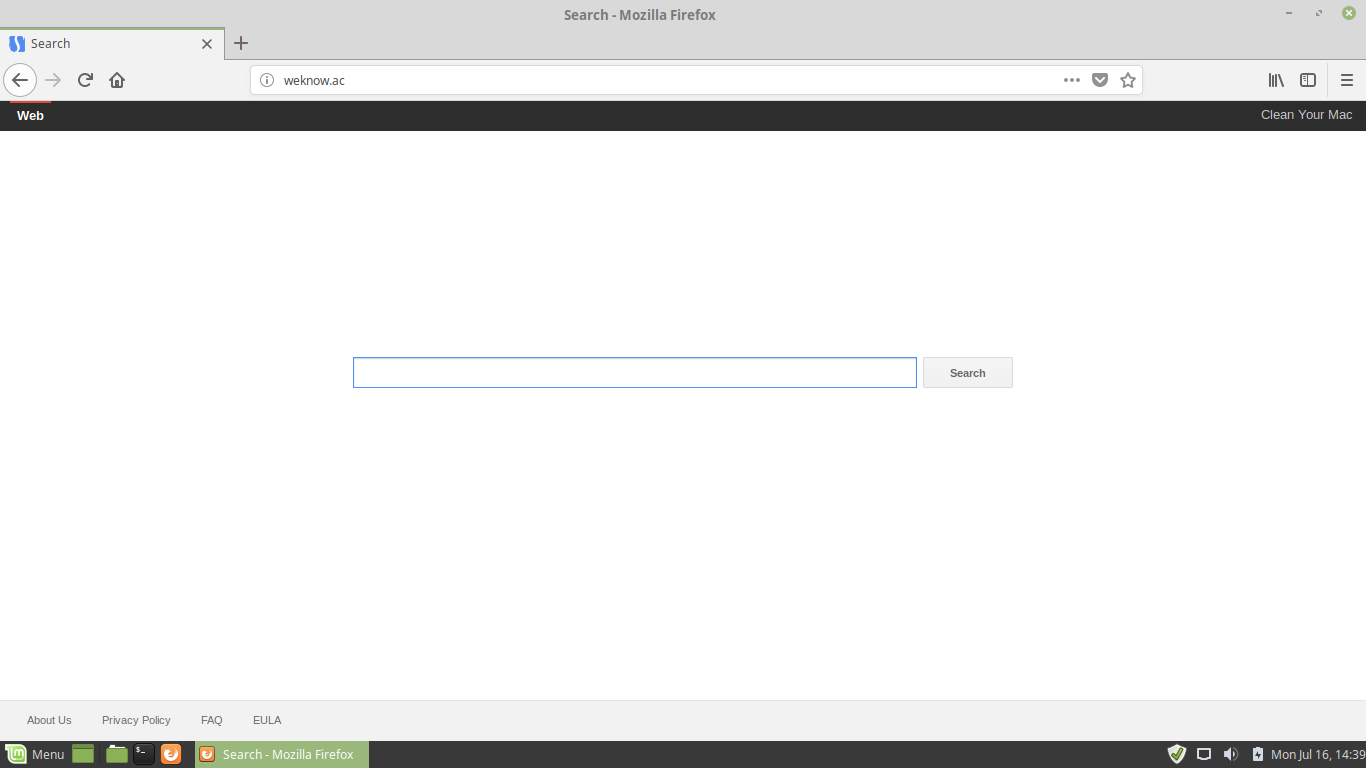記事はあなたが削除するのに役立ちます Weknow.ac 完全に. 記事の最後に記載されているブラウザハイジャッカーの削除手順に従ってください.
Weknow.acリダイレクトは、ハイジャッカーの目的で使用できるブラウザ拡張機能です。. それとの相互作用は、被害者に属する個人データを乗っ取る可能性があります. 私たちの詳細な記事は、感染したホスト上での存在に関連するいくつかの危険性を探ります.

脅威の概要
| 名前 | Weknow.acリダイレクト |
| タイプ | ブラウザハイジャッカー, PUP |
| 簡単な説明 | ハイジャック犯のリダイレクトはホームページを変更する可能性があります, インストールしたすべてのブラウザアプリケーションの検索エンジンと新しいタブ. |
| 症状 | ホームページ, すべてのブラウザの新しいタブと検索エンジンがWeknow.acに切り替えられます. リダイレクトされ、スポンサーコンテンツが表示されます. |
| 配布方法 | フリーウェアのインストール, バンドルパッケージ |
| 検出ツール |
システムがマルウェアの影響を受けているかどうかを確認する
ダウンロード
マルウェア除去ツール
|
| ユーザー体験 | フォーラムに参加する Weknow.acリダイレクトについて話し合う. |
Weknow.acリダイレクト–2月 2020 アップデート
あるMacユーザーは次のことを報告しました アップルコミュニティフォーラム それにかんする:
Reuben_Hood
ユーザーレベル: レベル 1
(53 ポイント)
AppleMusicSpecialityレベル10点満点: 0
質問: Q:
削除する “weknow.ac” Chromeのマルウェア?iMac (Retina 5K, 27-インチ, 遅い 2015), 3.3 GHz Intel Core i5, 16 GB 1867 MHz DDR3, 1.7 TBフリー—ハイシエラを実行 10.13.6 (17G65). さまざまな理由で, Chromeは私のデフォルトのブラウザです, そしてGoogleは私のデフォルトの検索エンジンとホームページです. 2日前にChromeで閲覧中, Flashダウンロードポップアップをクリックするというばかげた間違いを犯し、すぐにこのマルウェアによる感染の兆候に気づきました. 主な唯一の顕著な効果は、私のホームページです, タブオプション, Chromeブラウザの検索エンジンはデフォルトでこのエイリアンになりました “weknow.ac” 検索エンジン, これはGoogleとは非常に異なる結果を生み出します. AppleHelpを使用して3回の長い電話トラブルシューティングセッションを試しました, Malwarebytesでのダウンロードとスキャンを含む, 私のコンピューターを “掃除。” また、他のWebサイトで提案されている他の修復手順を追求しました. (Mac上のChromeを具体的に扱っているのはほんのわずかですが。) アンインストールされたChromeアプリケーション, ライブラリからすべてのサポートフォルダをゴミ箱に移動することを含む. でも, バグはまだ戻ってきます. The “良い” ニュースはそのSafariです (これまでのところ) 侵入の兆候は見られないので、それを唯一のブラウザとして使用しています. でも, 欲しくない (まだ比較的新しい) iMacは、このエイリアンの実体が内臓をくすぐりながら、残りの人生を歩む. ここの誰かが私の問題に対するより永続的な解決策を勧めることができますか? 効果的で信頼できるサードパーティのマルウェア除去製品はありますか? 助けてくれてありがとう.
ブラウザハイジャッカーは、人気のあるすべてのWebブラウザで重要なパラメータを変更することがわかっています。. Google Chromeの場合、ブラウザの動作を管理するプログラムのポリシーが変更されます. 現在、主にMacユーザー、特にユーザーが最も使用しているブラウザを対象としたキャンペーンが広まっています— サファリ と グーグルクローム. 攻撃者は主に被害者のユーザーに感染しています 偽のAdobeFlashアップデート. メカニズムは通常です—偽のダウンロードサイト, 悪意のあるファイルにリンクする広告リダイレクトおよびその他の種類のWebコンテンツ.
過去数か月で最も人気のあるブラウザハイジャッカーの1つとして、WeKnow.Acは、できるだけ多くのユーザーに感染するために、すべての一般的な方法を使用します。. の場合 サファリ ハイジャック犯は、一部のマルウェア対策ツールのリアルタイムエンジンが自動的に修正するのをブロックするために、システム環境設定を変更します.

Weknow.ac –配布方法
Weknow.acは、さまざまな戦術を使用してインストールできるブラウザリダイレクトコードです. コンピュータハッカーが使用する主な方法の1つは、 悪意のあるメール. 彼らは合法的なサイトやウェブサービスから取得したウェブ要素を利用するソーシャルエンジニアリング戦術を利用しています. ユーザーはそれらを正当な通知と間違える可能性があります, パスワードリマインダーおよびそれらによって送信できるその他の資料. リダイレクトコードは、Weknow.acリダイレクト感染につながる可能性のあるコードまたはリンクを特徴とする可能性があります.
Weknow.acリダイレクトコードは、 感染したペイロードキャリア, 2つの主要なタイプがあります:
- 感染した文書 —脅威の背後にいるハッカーは、さまざまな種類のドキュメントに悪意のあるスクリプトを埋め込みます: プレゼンテーション, リッチテキストドキュメント, データベースとスプレッドシート. 被害者が開くと、組み込みのスクリプトを実行するように求める通知プロンプトが表示されます。 (マクロ). これにより、ウイルス感染シーケンスがトリガーされます.
- アプリケーションインストーラー — Weknow.acリダイレクトコードは、同様の方法を使用してアプリケーションインストーラーに埋め込むことができます. それらは、リダイレクトコードを使用して公式ベンダーサイトから正規のインストーラーを取得することによって作成されます. オペレーターは通常、システムユーティリティなどのエンドユーザーの間で人気のある選択肢をターゲットにします, 創造性スイートと生産性ツール.
最も効果的な方法の1つは、Weknow.acリダイレクトコードをに含めることに依存しています ブラウザハイジャッカー. これらは、公式のWebブラウザリポジトリやその他のダウンロードサイトで宣伝されている偽造ブラウザプラグインです。. 彼らはユーザーに新しい機能の追加を約束する精巧な説明を備えています. オペレーターは、偽のユーザーレビューや開発者の資格情報を使用することもあります.
感染症はまた、の使用から来ることができます ファイル共有ネットワーク BitTorrentのように. 報告された被害者のホストの多くは、おそらく AdobeFlashPlayerのアップデート.

Weknow.ac –詳細な説明
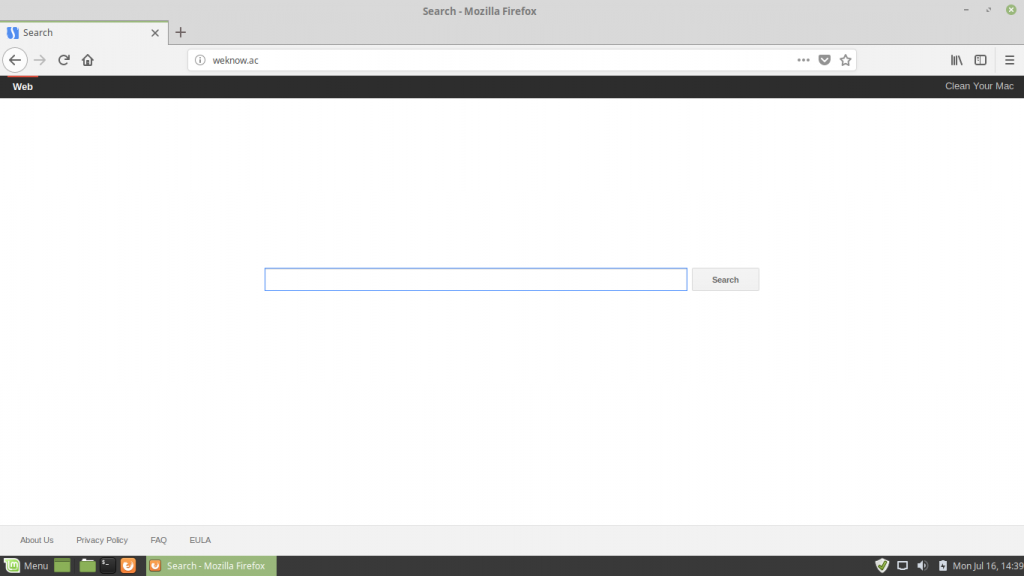
Weknow.acブラウザリダイレクトは、このタイプのマルウェアに関連する一般的な動作パターンに従います. それが行う最初の変更の1つは ブラウザの操作 —エンジンはデフォルト設定を変更して、ユーザーをハッカーが運営するサイトにリダイレクトします. 変更される値には、デフォルトのホームページが含まれます, 検索エンジンと新しいタブのページ.
ブラウザ自体から感染が広がると、ハッカーのオペレーターは保存された情報を取得できます: クッキー, ブックマーク, 歴史, パスワードなど.
Weknow.ac感染に続いて、いくつかの悪意のある動作パターンが適用される可能性があります:
- 情報収集 —追加情報を乗っ取るために、別のより複雑な感染エンジンを呼び出すことができます. 被害者の身元に関連する文字列を抽出するように構成されています (彼らの名前, 住所, 電話番号, パスワードなど。) または攻撃キャンペーンを最適化するために使用できる追加データ—地域設定, 分析データ, ハードウェアコンポーネントなど.
- 持続的な脅威 —ブラウザハイジャッカーは永続的な脅威としてインストールされる可能性があり、手動によるユーザーリカバリが機能しない場合があります. これは、ウイルスエンジンが構成ファイルとWindowsレジストリ値を編集できるという事実に関連しています。.
- Windowsレジストリの変更 — Weknow.acブラウザリダイレクトは、Windowsレジストリを再構成する可能性があり、システム全般に影響を与える可能性があります. このようなアクションにより、特定のアプリケーション機能が機能しなくなったり、システムパフォーマンスが不安定になる可能性があります。.
- トロイの木馬モジュール —ブラウザリダイレクトの高度な構成インスタンスは、トロイの木馬に感染する可能性があります. ハッカーが制御するサーバーへの安全な接続を設定します. これにより、オペレーターは感染したマシンの制御を引き継ぐことができます, ユーザーをスパイし、追加のマルウェアを展開します.
Weknow.acブラウザリダイレクトを開くと、カスタマイズされた検索エンジンページが表示されます. オペレーターは、安全で信頼できるサイトを使用していることをユーザーに強制するために、正規のWebサービスをモデルにした使い慣れたテンプレートを使用しています。. 警告! それとの相互作用は、ウイルスによる感染や、スポンサーサイトまたはアフィリエイトサイトへのリダイレクトにつながる可能性があります.
このようなサイトは、ハッカーによって自動化された方法で大量に作成されることがよくあります, それらとの相互作用 (検索エンジンボックス経由) クロスサイトリンクにつながる可能性があります. サイトの背後にある考え方は ユーザーデータを収集する できるだけ. オペレーターは、できるだけ多くのユーザーを引き付けるために、さまざまな組み合わせで一般的なドメイン名を割り当てる共有データベースを使用します.
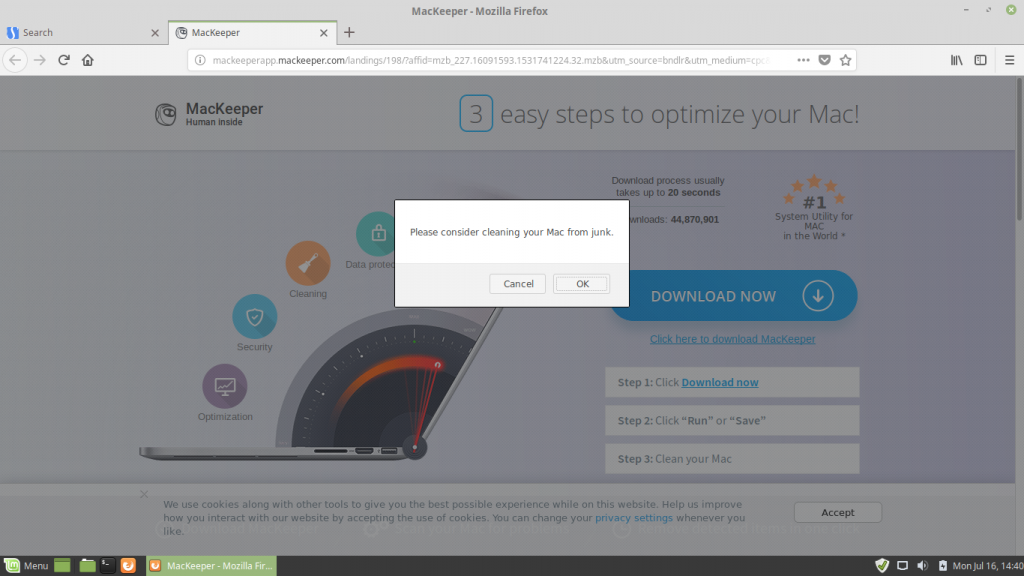
場合によってはこのサイト 潜在的に悪意のあるソフトウェアにユーザーをリダイレクトする可能性があります. これが、すべてのユーザーが感染から身を守るために高品質のスパイウェア対策ツールをインストールして使用することをお勧めする理由です。.
テンプレートベースのサイトはで構成されています 3つのコンポーネント: トップメニューバー, メインの検索エンジンボックスと下部のナビゲーションバー.

Weknow.ac –プライバシーポリシー
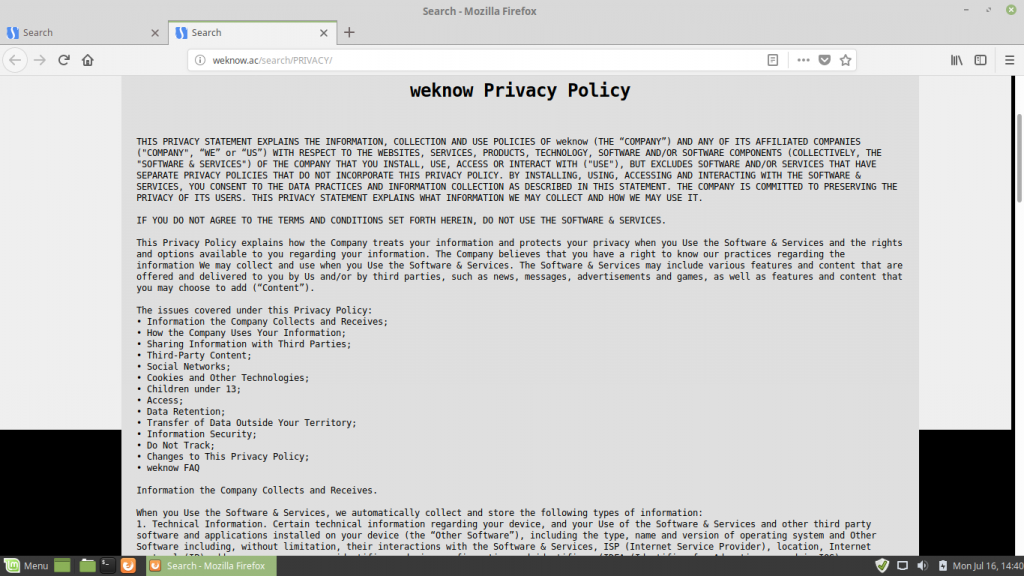
このサイトは、Webサイトサービスを特定の企業にリンクしていません。これは、本質的に悪意のある可能性があることを示す警告サインです。. このような場合、オペレーターは通常、データ収集CookieとWebトラッキングテクノロジーを使用して、システムから情報をハイジャックします。. プライバシーポリシーは時間の経過とともに変更される可能性がありますが、リストされている情報にはおそらく多種多様なデータが含まれます. この記事を書いている時点で、サービスは次のデータを収集します:
- 技術的な案内 —デバイスに関する特定の技術情報, およびソフトウェアの使用 & デバイスにインストールされているサービスおよびその他のサードパーティのソフトウェアとアプリケーション (「その他のソフトウェア」), タイプを含む, オペレーティングシステムおよびその他のソフトウェアの名前とバージョン, 際限無く, ソフトウェアとの相互作用 & サービス, ISP (インターネットサービスプロバイダ), 位置, インターネットプロトコル (IP) 住所, 匿名ユーザー識別子, デバイスの構成と識別子 (IDFA (IOSで使用される広告主の識別子), 広告ID (Androidで使用される広告主の識別子) など), ソフトウェアのバージョン & サービス, およびソフトウェアの構成と設定 & サービス.
- 使用情報 —デバイスの使用と相互作用に関する特定の使用関連情報, ソフトウェアを含む & サービスおよびその他のソフトウェア, ソフトウェアをいつどのように使用するかなど & サービスおよびその他のソフトウェア, インターネットブラウザとインターネット検索関連アプリケーションの使用方法, あなたが訪問するウェブページとあなたが見るコンテンツ, そのようなウェブページにアクセスして利用する; 例えば, あなたが見る提供物と広告, 使用とアクセス, それらの使用方法とそれらに対する応答, それらを使用する頻度, 検索クエリと検索の日時.
- ソーシャルネットワーク —ソフトウェアを介したソーシャルネットワークでのやり取り & サービス.
- 登録関連情報 —ソフトウェアに登録するときに提供する情報 & サービス (該当する場合), 名前など, 自宅または職場の住所, 電子メールアドレス, 電話番号とファックス番号, 生年月日と性別.
- サポート関連情報 —サポートセクションまたは電子メールを介して当社と連絡をとる場合, また、あなたのメールアドレスを収集する場合があります, そのようなサポートに関連してあなたが自発的に提出した名前と情報 (例えば, あなたの名前, 会社名, および特定のサポートクエリまたはリクエスト).
- ウィンドウズ
- Mac OS X
- グーグルクローム
- Mozilla Firefox
- マイクロソフトエッジ
- サファリ
- インターネットエクスプローラ
- プッシュポップアップを停止します
How to Remove Weknow.ac redirect from Windows.
ステップ 1: Scan for Weknow.ac redirect with SpyHunter Anti-Malware Tool



ステップ 2: PC をセーフ モードで起動する





ステップ 3: Uninstall Weknow.ac redirect and related software from Windows
Windows のアンインストール手順 11



Windows のアンインストール手順 10 および旧バージョン
これは、ほとんどのプログラムをアンインストールできるはずのいくつかの簡単な手順の方法です。. Windowsを使用しているかどうかに関係なく 10, 8, 7, VistaまたはXP, それらのステップは仕事を成し遂げます. プログラムまたはそのフォルダをごみ箱にドラッグすると、 非常に悪い決断. あなたがそれをするなら, プログラムの断片が残されています, そしてそれはあなたのPCの不安定な仕事につながる可能性があります, ファイルタイプの関連付けやその他の不快なアクティビティに関するエラー. コンピュータからプログラムを削除する適切な方法は、それをアンインストールすることです. それをするために:


 上記の手順に従うと、ほとんどのプログラムが正常にアンインストールされます.
上記の手順に従うと、ほとんどのプログラムが正常にアンインストールされます.
ステップ 4: すべてのレジストリをクリーンアップ, Created by Weknow.ac redirect on Your PC.
通常対象となるWindowsマシンのレジストリは次のとおりです。:
- HKEY_LOCAL_MACHINE Software Microsoft Windows CurrentVersion Run
- HKEY_CURRENT_USER Software Microsoft Windows CurrentVersion Run
- HKEY_LOCAL_MACHINE Software Microsoft Windows CurrentVersion RunOnce
- HKEY_CURRENT_USER Software Microsoft Windows CurrentVersion RunOnce
これらにアクセスするには、Windowsレジストリエディタを開き、値を削除します。, created by Weknow.ac redirect there. これは、以下の手順に従うことで発生する可能性があります:


 ヒント: ウイルスによって作成された値を見つけるには, あなたはそれを右クリックしてクリックすることができます "変更" 実行するように設定されているファイルを確認する. これがウイルスファイルの場所である場合, 値を削除します.
ヒント: ウイルスによって作成された値を見つけるには, あなたはそれを右クリックしてクリックすることができます "変更" 実行するように設定されているファイルを確認する. これがウイルスファイルの場所である場合, 値を削除します.
Video Removal Guide for Weknow.ac redirect (ウィンドウズ).
Get rid of Weknow.ac redirect from Mac OS X.
ステップ 1: Uninstall Weknow.ac redirect and remove related files and objects





Macには、ログイン時に自動的に起動するアイテムのリストが表示されます. Look for any suspicious apps identical or similar to Weknow.ac redirect. 自動的に実行を停止するアプリをチェックしてから、マイナスを選択します (「「-「「) それを隠すためのアイコン.
- に移動 ファインダ.
- 検索バーに、削除するアプリの名前を入力します.
- 検索バーの上にある2つのドロップダウンメニューを次のように変更します 「システムファイル」 と 「含まれています」 削除するアプリケーションに関連付けられているすべてのファイルを表示できるようにします. 一部のファイルはアプリに関連していない可能性があることに注意してください。削除するファイルには十分注意してください。.
- すべてのファイルが関連している場合, を保持します ⌘+A それらを選択してからそれらを駆動するためのボタン "ごみ".
In case you cannot remove Weknow.ac redirect via ステップ 1 その上:
アプリケーションまたは上記の他の場所でウイルスファイルおよびオブジェクトが見つからない場合, Macのライブラリで手動でそれらを探すことができます. しかし、これを行う前に, 以下の免責事項をお読みください:



次の他の人と同じ手順を繰り返すことができます としょうかん ディレクトリ:
→ 〜/ Library / LaunchAgents
/Library / LaunchDaemons
ヒント: 〜 わざとそこにあります, それはより多くのLaunchAgentにつながるからです.
ステップ 2: Scan for and remove Weknow.ac redirect files from your Mac
When you are facing problems on your Mac as a result of unwanted scripts and programs such as Weknow.ac redirect, 脅威を排除するための推奨される方法は、マルウェア対策プログラムを使用することです。. SpyHunter for Macは、Macのセキュリティを向上させ、将来的に保護する他のモジュールとともに、高度なセキュリティ機能を提供します.
Video Removal Guide for Weknow.ac redirect (マック)
Remove Weknow.ac redirect from Google Chrome.
ステップ 1: Google Chromeを起動し、ドロップメニューを開きます

ステップ 2: カーソルを上に移動します "ツール" 次に、拡張メニューから選択します "拡張機能"

ステップ 3: 開店から "拡張機能" メニューで不要な拡張子を見つけてクリックします "削除する" ボタン.

ステップ 4: 拡張機能が削除された後, 赤から閉じてGoogleChromeを再起動します "バツ" 右上隅にあるボタンをクリックして、もう一度開始します.
Erase Weknow.ac redirect from Mozilla Firefox.
ステップ 1: MozillaFirefoxを起動します. メニューウィンドウを開く:

ステップ 2: を選択 "アドオン" メニューからのアイコン.

ステップ 3: 不要な拡張子を選択してクリックします "削除する"

ステップ 4: 拡張機能が削除された後, 赤から閉じてMozillaFirefoxを再起動します "バツ" 右上隅にあるボタンをクリックして、もう一度開始します.
Uninstall Weknow.ac redirect from Microsoft Edge.
ステップ 1: Edgeブラウザを起動します.
ステップ 2: 右上隅のアイコンをクリックして、ドロップメニューを開きます.

ステップ 3: ドロップメニューから選択します "拡張機能".

ステップ 4: 削除したい悪意のある拡張機能の疑いを選択し、歯車のアイコンをクリックします.

ステップ 5: 下にスクロールして[アンインストール]をクリックして、悪意のある拡張機能を削除します.

Remove Weknow.ac redirect from Safari
ステップ 1: Safariアプリを起動します.
ステップ 2: マウスカーソルを画面の上部に置いた後, Safariテキストをクリックして、ドロップダウンメニューを開きます.
ステップ 3: メニューから, クリック "環境設定".

ステップ 4: その後, [拡張機能]タブを選択します.

ステップ 5: 削除する拡張機能を1回クリックします.
ステップ 6: [アンインストール]をクリックします.

アンインストールの確認を求めるポップアップウィンドウが表示されます 拡張子. 選択する 'アンインストール' また, and the Weknow.ac redirect will be removed.
Eliminate Weknow.ac redirect from Internet Explorer.
ステップ 1: InternetExplorerを起動します.
ステップ 2: 「ツール」というラベルの付いた歯車アイコンをクリックしてドロップメニューを開き、「アドオンの管理」を選択します

ステップ 3: [アドオンの管理]ウィンドウで.

ステップ 4: 削除する拡張子を選択し、[無効にする]をクリックします. 選択した拡張機能を無効にしようとしていることを通知するポップアップウィンドウが表示されます, さらにいくつかのアドオンも無効になっている可能性があります. すべてのチェックボックスをオンのままにします, [無効にする]をクリックします.

ステップ 5: 不要な拡張子が削除された後, 右上隅にある赤い「X」ボタンからInternetExplorerを閉じて再起動し、再起動します.
ブラウザからプッシュ通知を削除する
GoogleChromeからのプッシュ通知をオフにする
GoogleChromeブラウザからのプッシュ通知を無効にするには, 以下の手順に従ってください:
ステップ 1: に移動 設定 Chromeで.

ステップ 2: 設定で, 選択する "高度な設定」:

ステップ 3: クリック "コンテンツ設定」:

ステップ 4: 開ける "通知」:

ステップ 5: 3つのドットをクリックして、[ブロック]を選択します, オプションの編集または削除:

Firefoxでプッシュ通知を削除する
ステップ 1: Firefoxのオプションに移動します.

ステップ 2: 設定に移動", 検索バーに「通知」と入力して、 "設定":

ステップ 3: 通知を削除したいサイトで[削除]をクリックし、[変更を保存]をクリックします

Operaでプッシュ通知を停止する
ステップ 1: Operaで, 押す ALT + P 設定に移動します.

ステップ 2: 検索の設定で, 「コンテンツ」と入力してコンテンツ設定に移動します.

ステップ 3: オープン通知:

ステップ 4: GoogleChromeで行ったのと同じことを行います (以下に説明します):

Safariでプッシュ通知を排除する
ステップ 1: Safariの設定を開く.

ステップ 2: プッシュポップアップが消えた場所からドメインを選択し、に変更します "拒否" から "許可する".
Weknow.ac redirect-FAQ
What Is Weknow.ac redirect?
The Weknow.ac redirect threat is adware or ブラウザリダイレクトウイルス.
コンピューターの速度が大幅に低下し、広告が表示される場合があります. 主なアイデアは、情報が盗まれたり、デバイスに表示される広告が増える可能性があることです。.
このような不要なアプリの作成者は、クリック課金制を利用して、コンピューターにリスクの高い、または資金を生み出す可能性のあるさまざまな種類のWebサイトにアクセスさせます。. これが、広告に表示されるWebサイトの種類を気にしない理由です。. これにより、不要なソフトウェアがOSにとって間接的に危険になります.
What Are the Symptoms of Weknow.ac redirect?
この特定の脅威と一般的に不要なアプリがアクティブな場合に探すべきいくつかの症状があります:
症状 #1: 一般的に、コンピュータの速度が低下し、パフォーマンスが低下する可能性があります.
症状 #2: ツールバーがあります, 追加したことを覚えていないWebブラウザ上のアドオンまたは拡張機能.
症状 #3: すべてのタイプの広告が表示されます, 広告でサポートされている検索結果のように, ランダムに表示されるポップアップとリダイレクト.
症状 #4: Macにインストールされたアプリが自動的に実行されているのがわかりますが、それらをインストールしたことを覚えていません。.
症状 #5: タスクマネージャーで疑わしいプロセスが実行されているのがわかります.
これらの症状が1つ以上見られる場合, その後、セキュリティの専門家は、コンピュータのウイルスをチェックすることを推奨しています.
不要なプログラムの種類?
ほとんどのマルウェア研究者とサイバーセキュリティ専門家によると, 現在デバイスに影響を与える可能性のある脅威は次のとおりです。 不正なウイルス対策ソフトウェア, アドウェア, ブラウザハイジャッカー, クリッカー, 偽のオプティマイザーとあらゆる形式の PUP.
私が持っている場合はどうすればよいですか "ウイルス" like Weknow.ac redirect?
いくつかの簡単なアクションで. 何よりもまず, これらの手順に従うことが不可欠です:
ステップ 1: 安全なコンピューターを探す 別のネットワークに接続します, Macが感染したものではありません.
ステップ 2: すべてのパスワードを変更する, メールパスワードから.
ステップ 3: 有効 二要素認証 重要なアカウントを保護するため.
ステップ 4: 銀行に電話して クレジットカードの詳細を変更する (シークレットコード, 等) オンライン ショッピング用にクレジット カードを保存した場合、またはカードを使用してオンライン アクティビティを行った場合.
ステップ 5: 必ず ISPに電話する (インターネットプロバイダーまたはキャリア) IPアドレスを変更するように依頼します.
ステップ 6: あなたの Wi-Fiパスワード.
ステップ 7: (オプション): ネットワークに接続されているすべてのデバイスでウイルスをスキャンし、影響を受けている場合はこれらの手順を繰り返してください。.
ステップ 8: マルウェア対策をインストールする お持ちのすべてのデバイスでリアルタイム保護を備えたソフトウェア.
ステップ 9: 何も知らないサイトからソフトウェアをダウンロードしないようにし、近づかないようにしてください 評判の低いウェブサイト 一般に.
これらの推奨事項に従う場合, ネットワークとすべてのデバイスは、脅威や情報を侵害するソフトウェアに対して大幅に安全になり、将来的にもウイルスに感染せずに保護されます。.
How Does Weknow.ac redirect Work?
インストールしたら, Weknow.ac redirect can データを収集します を使用して トラッカー. このデータはあなたのウェブ閲覧習慣に関するものです, アクセスしたウェブサイトや使用した検索用語など. その後、広告であなたをターゲットにしたり、あなたの情報を第三者に販売したりするために使用されます。.
Weknow.ac redirect can also 他の悪意のあるソフトウェアをコンピュータにダウンロードする, ウイルスやスパイウェアなど, 個人情報を盗んだり、危険な広告を表示したりするために使用される可能性があります, ウイルスサイトや詐欺サイトにリダイレクトされる可能性があります.
Is Weknow.ac redirect Malware?
真実は、PUP (アドウェア, ブラウザハイジャッカー) ウイルスではありません, しかし、同じように危険かもしれません マルウェア Web サイトや詐欺ページが表示され、リダイレクトされる可能性があるため.
多くのセキュリティ専門家は、望ましくない可能性のあるプログラムをマルウェアとして分類しています. これは、PUP が引き起こす望ましくない影響のためです。, 煩わしい広告の表示や、ユーザーの認識や同意なしにユーザー データを収集するなど.
About the Weknow.ac redirect Research
SensorsTechForum.comで公開するコンテンツ, this Weknow.ac redirect how-to removal guide included, 広範な研究の結果です, あなたが特定のものを取り除くのを助けるためのハードワークと私たちのチームの献身, アドウェア関連の問題, ブラウザとコンピュータシステムを復元します.
How did we conduct the research on Weknow.ac redirect?
私たちの研究は独立した調査に基づいていることに注意してください. 私たちは独立したセキュリティ研究者と連絡を取り合っています, そのおかげで、最新のマルウェアに関する最新情報を毎日受け取ることができます, アドウェア, およびブラウザハイジャッカーの定義.
さらに, the research behind the Weknow.ac redirect threat is backed with VirusTotal.
このオンラインの脅威をよりよく理解するために, 知識のある詳細を提供する以下の記事を参照してください.